Hướng dẫn tải file ghi âm trên Messenger
Trước đây, Facebook Messenger từng cho phép người dùng tải trực tiếp file ghi âm về máy. Nhưng sau các bản cập nhật gần đây, dù là trên điện thoại hay máy tính, người dùng đã không còn thấy tính năng tải trực tiếp này.
Trong khi đó, các file văn bản hoặc hình ảnh vẫn dễ dàng tải về như bình thường. Đặc biệt, bất kỳ file âm thanh nào gửi qua Messenger đều tự động chuyển thành định dạng tin nhắn ghi âm, gây khó khăn khi người dùng muốn lưu trữ hoặc sử dụng file đó ngoài ứng dụng.
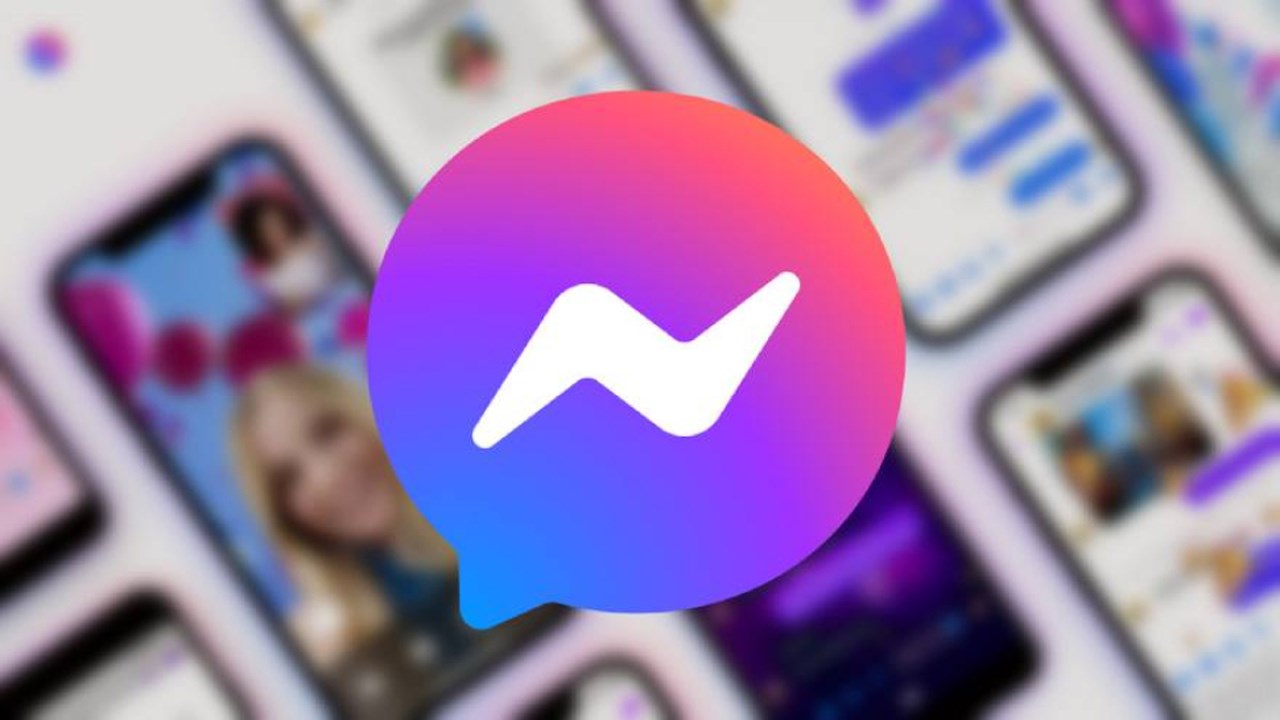
Không cần tải thêm công cụ, phần mềm hoặc plug-in nào, bạn vẫn có thể tải về các file ghi âm qua Messenger. Tuy nhiên cách này chỉ có thể thực hiện trên máy tính.
Mặc dù Facebook Messenger không cung cấp tùy chọn tải trực tiếp, bạn vẫn có thể tải file ghi âm qua vài bước trên trình duyệt máy tính như sau:
Bước 1: Mở cửa sổ Messenger trên trình duyệt
Đầu tiên, người dùng cần mở Facebook trên trình duyệt web, vào cuộc trò chuyện chứa file ghi âm cần tải. Sau đó, nhấn vào biểu tượng mũi tên cạnh tên người gửi và chọn Open in Messenger để mở cuộc trò chuyện trong cửa sổ Messenger riêng.
Bước 2: Sử dụng công cụ kiểm tra (Inspect) của trình duyệt
Trong cửa sổ Messenger, hãy nhấp chuột phải vào tin nhắn ghi âm và chọn Kiểm tra (Inspect) hoặc Xem mã nguồn tùy thuộc vào trình duyệt đang sử dụng. Thao tác này sẽ giúp người dùng truy cập các mã nguồn của tin nhắn, mở ra bước tiếp theo.
Bước 3: Tìm kiếm trong mục Network (Mạng)
Ở bước này, bạn sẽ thấy cửa sổ Developer Tools (Công cụ phát triển) của trình duyệt hiện ra. Hãy chọn Network và tìm mục Media trong thanh công cụ. Đây là nơi giúp hiển thị các tệp media trên Messenger, bao gồm file ghi âm mà bạn muốn tải về.
Bước 4: Tải lại trang và xác định file ghi âm
Tiếp đến, hãy tải lại trang hiện tại để các file media, bao gồm ghi âm, xuất hiện trong danh sách. Tìm kiếm file có định dạng bắt đầu bằng "blob:" – đây chính là tệp âm thanh mà Messenger sử dụng để phát lại.
Bước 5: Tải file ghi âm về máy
Cuối cùng, nhấp chuột phải vào file “blob:…” và chọn Open in new tab để mở tệp trong tab mới. Tại đây, bạn sẽ thấy biểu tượng dấu ba chấm (⋮), chỉ cần nhấn chọn và chọn Tải xuống để lưu tệp âm thanh về máy tính.
Đức Anh
Nguồn Công Luận : https://congluan.vn/huong-dan-tai-file-ghi-am-tren-messenger-post318743.html
Tin khác

Top 11 cách giải phóng dung lượng cho điện thoại OPPO hiệu quả

4 giờ trước

Top 8 cách xóa người trong ảnh trên điện thoại iPhone cực dễ

4 giờ trước

Apple sẽ cho phép xóa App Store và ứng dụng Camera trên iPhone

4 giờ trước

Cơn bão AI càn quét toàn cầu đẩy doanh thu Foxconn tăng kỷ lục, vượt mọi kỳ vọng

một giờ trước

Cảnh giác với các ứng dụng ngân hàng giả mạo, chiếm quyền điều khiển thiết bị

một giờ trước

Indonesia chính thức cấm iPhone 16

2 giờ trước
